win10还原系统怎么操作 win10还原系统怎么操作方法介绍
更新日期:2022-07-29 16:29:01来源:互联网
win10还原系统怎么操作呢首先用户需要后进入设置,然后找到 更新与安全,在侧栏找到“恢复”然后点击,之后找到“重置此电脑”选项。接着进入到系统初始化窗口,用户然后根据自己需求选择需要一键还原的选项,方法非常简单。下面就是win10还原系统怎么操作方法介绍的具体内容。
win10还原系统怎么操作
1、同时按下键盘快捷键Win+i,打开设置界面,然后点击更新与安全”。
2、左侧栏找到“恢复”然后点击,再找到“重置此电脑”选项,点击“开始”按钮。

3、接着进入到系统初始化窗口,这里有两个选项怎么选择呢?
①保留我的文件:删除你的电脑安装的任何软件,但是文件还在。
②删除所有内容:删除系统盘所用的文件,相当于恢复出厂设置。

4、根据自己需求选择需要一键还原的选项,那么操作前请备份重要资料以免丢失。然后就可以开始重置。
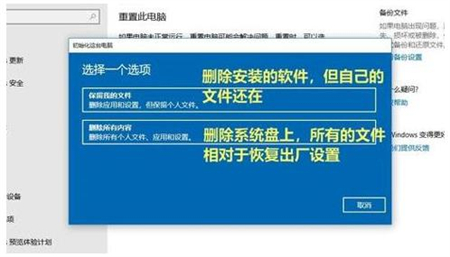
以上就是win10还原系统怎么操作的内容,希望可以帮到大家。
猜你喜欢的教程
标签

